
Ez a szoftver folyamatosan futtatja az illesztőprogramokat, és így megóvja az általános számítógépes hibáktól és a hardverhibáktól. Ellenőrizze az összes illesztőprogramot most 3 egyszerű lépésben:
- Töltse le a DriverFix alkalmazást (ellenőrzött letöltési fájl).
- Kattintson a gombra Indítsa el a szkennelést hogy megtalálja az összes problémás illesztőprogramot.
- Kattintson a gombra Frissítse az illesztőprogramokat új verziók beszerzése és a rendszer hibás működésének elkerülése érdekében.
- A DriverFix alkalmazást letöltötte 0 olvasók ebben a hónapban.
A modern laptopok, mint például az újabb Lenovo IdeaPad sorozat, előre telepítve vannak az SSD-kkel, jobb sebességet és teljesítményt nyújtva. Azonban néha a gép bekapcsolása közben előfordulhat, hogy az SSD 2100 hibát kapja. övé egy gyakori SSD-hiba, és sok okból adódhat. Ennek egyik oka lehet a hibás SSD vagy a meghajtó helytelen telepítése az M.2 foglalatban. Ez egy gyakori SSD-hiba, és sok okból adódhat. Számos felhasználó számolt be hasonló hibákról a
Reddit közösség is.Problémám van a T420-zal és egy nemrégiben megszerzett Crucial BX100 SSD-vel. Megnéztem a Crucial weboldalát, és ott állítottuk, hogy a BX100 kompatibilis a T420-zal. Később a Lenovo karbantartási kézikönyve szerint telepítettem, de amikor megpróbálok elindulni, ezt a hibaüzenetet kapja:
2100: Detektálási hiba a HDD0-n (fő HDD)
Ha ez a hiba is zavarja, itt van néhány hibaelhárítási tipp, amelyek segítenek megoldani az SSD 2100 hibát a Windows számítógépen.
Hogyan javítható az SSD 2100 hiba
1. Végezzen áramellátási ciklust

- Ha laptopja cserélhető akkumulátorral érkezik, akkor valószínűleg kikapcsolhatja az SSD 2100 hibát egy áramellátási ciklus végrehajtásával.
- Állítsa le a számítógépet, ha be van kapcsolva.
- Fordítsa át a laptopot, és nyomja meg az akkumulátor reteszeit mindkét oldalon.
- Vegye ki az akkumulátort, és hagyja üresen egy percig.
- Helyezze vissza az akkumulátort, és indítsa újra a számítógépet.
- Ellenőrizze, hogy a hiba megoldódott-e.
9 módszer a lassú indítási idő kijavítására a Windows 10 rendszerben SSD-n
2. Ellenőrizze, hogy az SSD szilárdan van-e rögzítve

- Egy másik ok, amiért előfordulhat az SSD 2100 hiba, az az, ha az SSD nem volt szilárdan az M.2 foglalatban.
- Az SSD megköveteli, hogy egy csavar szilárdan legyen a nyílásban. Az SSD gyártója azonban nem kínál semmilyen csavart az SSD-vel. Ha nem csavarta be megfelelően az SSD-t a nyílásba, vagy ha nem volt teljesen lenyomva, akkor a rendszer nehezen tud hozzáférni a meghajtóhoz, ami ezt a hibát eredményezi.
- Nyissa meg a hátlapot, és távolítsa el az SSD-t.
- Ezután helyezze vissza az SSD-t a nyílásba, és ellenőrizze, hogy megfelelően van-e behelyezve és meg van-e csavarozva. Indítsa újra a számítógépet, és ellenőrizze az esetleges fejlesztéseket.
3. Futtassa a Hardverellenőrzést
- Ha Lenovo laptopot használ, futtasson hardvert, hogy azonosítsa az SSD-vel vagy a rendszer bármely más elemével kapcsolatos esetleges problémákat.
- Indítsa el a Lenovo Vantage szoftver a rendszerén.
- Kattintson Egészség és támogatás választási lehetőség.
- Görgessen lefelé, és kattintson a gombra „Hardverellenőrzés futtatása”.

- Kattintson Gyors tesztek futtatása választási lehetőség.

- A Lenovo Vantage végrehajtja a hardverellenőrzést. Várja meg a teszt befejezését.
- Az eredményoldalon görgessen le a következőhöz: Tárolás szakasz.
- Ha SSD-je zöld pipával teljesítette a tesztet, akkor a probléma nem az SSD-vel van.

- Ellenőrizze, hogy nem történt-e más fő összetevő a teszten.
4. Vegye fel a kapcsolatot az ügyfélszolgálattal

- Ha a 2100-as SSD-hiba a Windows-verzió vagy a BIOS frissítése után jelentkezett, forduljon a Lenovo ügyfélszolgálatához vagy az SSD-gyártóhoz, ha telepítette az SSD-t.
- A vállalatnak képesnek kell lennie a hibás meghajtó cseréjére egy új meghajtóra. Kérheti az adatok helyreállítását arra az esetre is, ha az SSD-je be van téglázva, és nem tudja helyreállítani az adatokat.
KAPCSOLÓDÓ TÖRTÉNETEK, AMELYEK SZERETNEK
- Az alábbiakban bemutatjuk, hogyan lehet az SSD m2 hibát könnyedén kijavítani a Windows rendszeren
- SSD migrációs hiba? Javítson ezzel az 5 megoldással
- 3 legnagyobb megvásárolható SSD ma
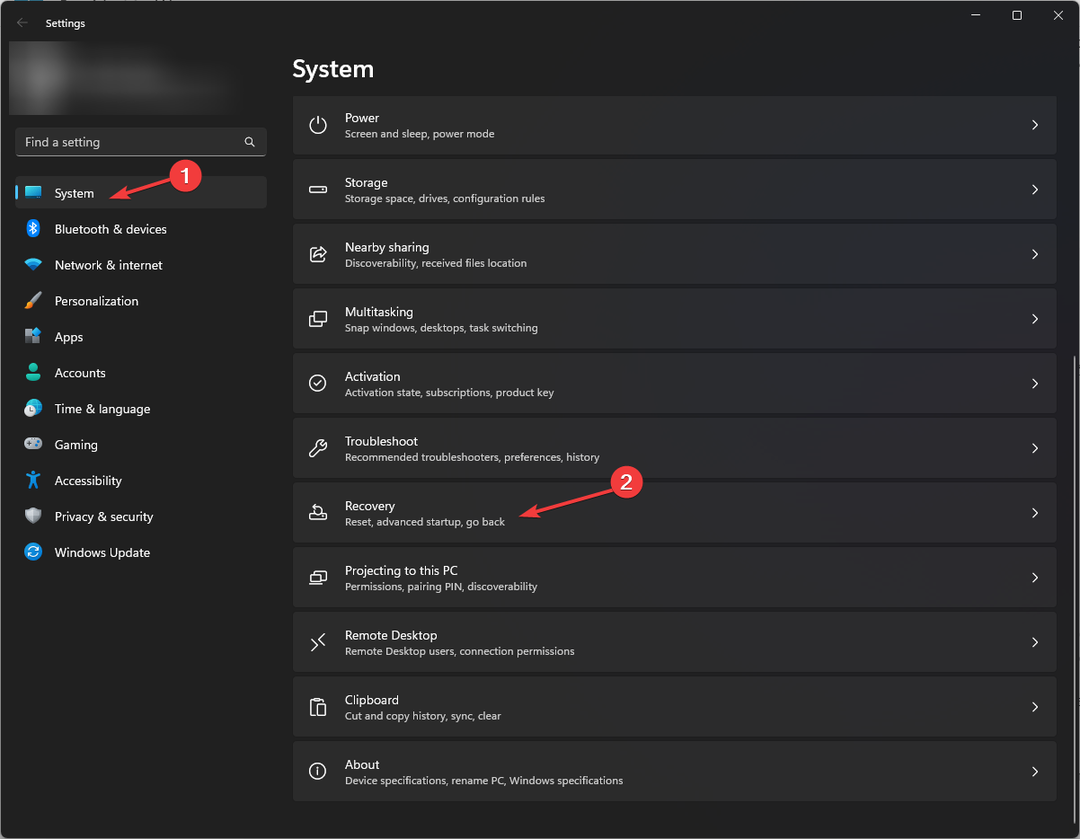

![A Windows telepítése új SSD-re USB nélkül [3 módszer]](/f/ece33f8c4b315dde3f55c8990e248edd.png?width=300&height=460)